docker 管理工具 portainer
portainer 是一個圖形化的 docker images 及 container 管理工具,對於練習 docker 相關的初學者來說是一個很不錯的工具,雖然它仍舊提供了遠端管理的部分,但因為我其實只有在練習一些整合的服務的時候,會需要用到 Docker,主要也只是為了單機練習使用,因此並沒有太多接觸,如果你跟我一樣對於指令列並不是那麼熟悉,相信這一款工具可以足以應付大多數的需求
Windows 10 1803+ 安裝 portainer
我習慣的開發環境是 Windows,安裝的也是 Docker for windows,因此介紹的也是 windows 的安裝方式。
安裝的時候要注意先將 docker 設定的Expose daemon on tcp://localhost:2375 without TLS打勾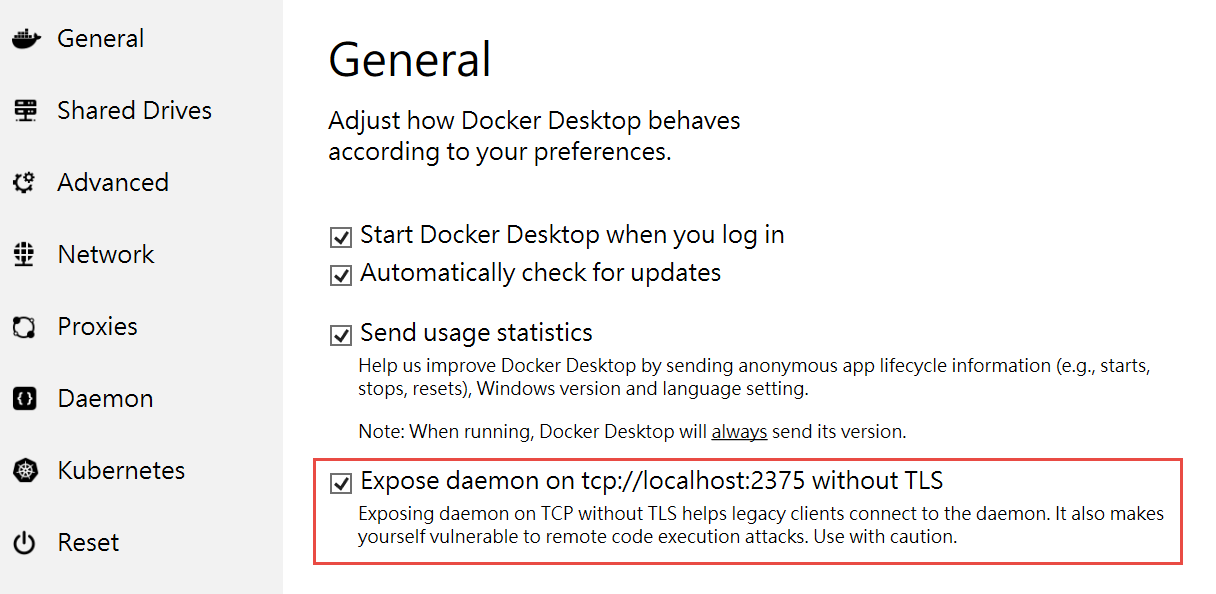
接著再執行下列指令將 portainer 跑起來,如果順利的話,可以在http://localhost:9000開啟 portainer 的介面
1 | docker volume create portainer_data |
Ref:
更新版本
因為我們資料都放在 volume 裡面了,所以只要將原先的容器刪除後,再次下載最新的 images 利用相同的指令重新 run 起來就可以了
1 | docker stop portainer |
docker volume 錯誤
若日後發生安裝其他 container 掛載 volume 錯誤,可嘗試重新設定一次 docker 的 Shared Drive,取消並重新勾選 C 槽,或是Reset credentials,過程中會需要輸入日後掛載的使用者身份,因此需要輸入帳號、密碼